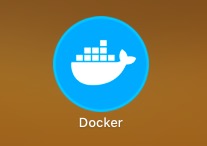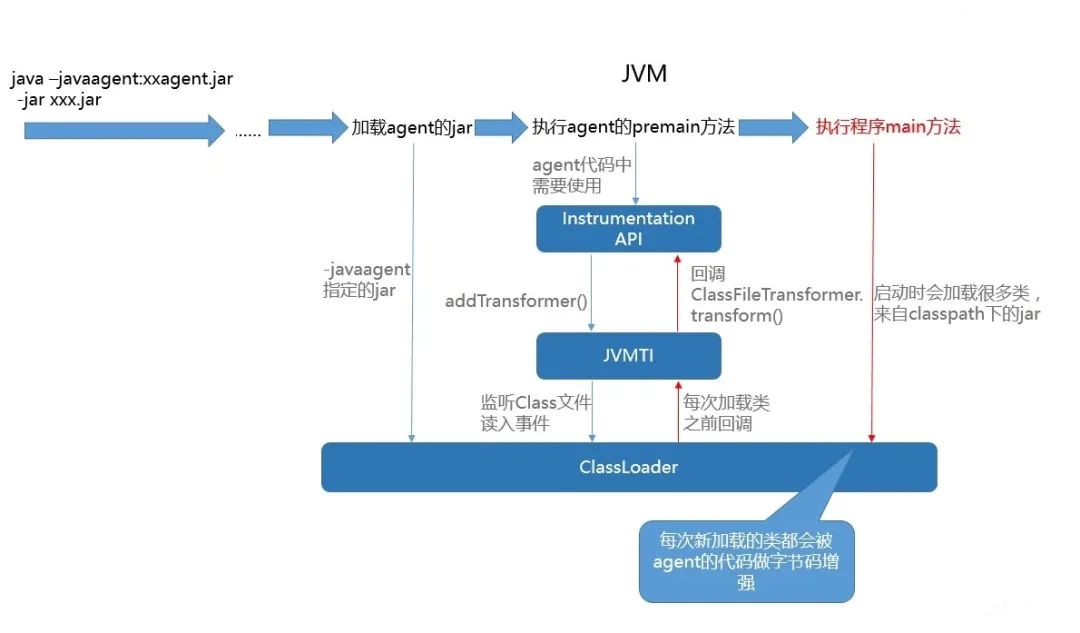Docker安装
?
|
1
2
3 |
curl -fsSL https://get.docker.com -o get-docker.sh
sudo sh get-docker.sh
sudo usermod -aG ${user_name} |
build-kit是什么
- 参考build ARM based Docker Images
- 简单来说就是扩展
docker build的一个实验性的功能
以bind为案例进行构建
docker-bind项目是一个开源的自定义DNS部署服务,但是并没有提供基于linux/aarch64架构的可用镜像,因此需要自己使用buildx命令执行构建操作
在树莓派系统中,执行uname -a来查看自己的目标架构
- linux/aarch64
- linux/amd64
- linux/arm64
- linux/arm/v7
….
?
|
1
2
3
4
5
6
7
8
9
10
11
12
13
14
15
16
17
18
19
20
21
22
23
24
25
26
27
28
29
30
31
32
33
34
35
36
37
38
39
40
41
42
43
44
45
46
47
48
49
50
51 |
# 在树莓派系统中执行如下命令
git clone https://github.com/sameersbn/docker-bind.git
cd docker-bind
# 修改Dockerfile内容,注意!!此项设置与docker-bind有关,与build-kit的使用无关,仅做演示用
echo 'FROM ubuntu:focal-20200423 AS add-apt-repositories
COPY jcameron-key.asc jcameron-key.asc
RUN apt-get update \\
&& DEBIAN_FRONTEND=noninteractive apt-get install -y gnupg \\
&& apt-get install -y curl \\
&& apt-key adv --fetch-keys https://www.webmin.com/jcameron-key.asc \\
&& echo "deb http://download.webmin.com/download/repository sarge contrib" >> /etc/apt/sources.list
FROM ubuntu:focal-20200423
LABEL maintainer="sameer@damagehead.com"
ENV BIND_USER=bind \\
BIND_VERSION=9.16.1 \\
WEBMIN_VERSION=1.970 \\
DATA_DIR=/data
RUN apt-get update \\
&& apt-get install -y curl
COPY --from=add-apt-repositories /etc/apt/trusted.gpg /etc/apt/trusted.gpg
COPY --from=add-apt-repositories /etc/apt/sources.list /etc/apt/sources.list
RUN rm -rf /etc/apt/apt.conf.d/docker-gzip-indexes \\
&& apt-get update \\
&& DEBIAN_FRONTEND=noninteractive apt-get install -y \\
bind9=1:${BIND_VERSION}* bind9-host=1:${BIND_VERSION}* dnsutils \\
webmin=${WEBMIN_VERSION}* \\
&& rm -rf /var/lib/apt/lists/*
COPY entrypoint.sh /sbin/entrypoint.sh
RUN chmod 755 /sbin/entrypoint.sh
EXPOSE 53/udp 53/tcp 10000/tcp
ENTRYPOINT ["/sbin/entrypoint.sh"]
CMD ["/usr/sbin/named"]' > Dockerfile
# 登录到自己的docker仓库
# 自己使用的是阿里云的镜像仓库,也可以使用dockerhub官方仓库
docker login --username=${user_name} registry.cn-hangzhou.aliyuncs.com
docker buildx build --platform linux/aarch64 -t registry.cn-hangzhou.aliyuncs.com/docker-image-lee/bind:aarch64 --no-cache --push .
# 如果是在Mac或Windows上执行构建的话,需要首先执行下述命令
docker buildx create --use |
push完成后,就可以在树莓派上拿来用了~
参考
build ARM based Docker Images
docker buildx build
Build Docker Image for Raspberry Pi
到此这篇关于使用docker build kit构建树莓派上可用的Docker镜像的文章就介绍到这了,更多相关docker build kit树莓派Docker镜像内容请搜索快网idc以前的文章或继续浏览下面的相关文章希望大家以后多多支持快网idc!
原文链接:https://segmentfault.com/a/1190000039274591
相关文章
猜你喜欢
- 服务器虚拟化技术深度科普 2025-05-27
- 服务器租用价格怎么计算?服务器租用多少钱一年? 2025-05-27
- 云服务器的“弹性”体现在哪些方面? 2025-05-27
- 刀片服务器是什么 刀片服务器的主要特点 2025-05-27
- 利用FTP和计划任务自动备份网站数据和数据库 2025-05-27
TA的动态
- 2025-07-10 怎样使用阿里云的安全工具进行服务器漏洞扫描和修复?
- 2025-07-10 怎样使用命令行工具优化Linux云服务器的Ping性能?
- 2025-07-10 怎样使用Xshell连接华为云服务器,实现高效远程管理?
- 2025-07-10 怎样利用云服务器D盘搭建稳定、高效的网站托管环境?
- 2025-07-10 怎样使用阿里云的安全组功能来增强服务器防火墙的安全性?
快网idc优惠网
QQ交流群
您的支持,是我们最大的动力!
热门文章
-
2025-05-27 17
-
2025-05-25 28
-
2025-05-26 99
-
使用 kind 和 Docker 启动本地的 Kubernetes环境
2025-05-27 96 -
2025-05-26 35
热门评论